- Home
- Workspace
- Administration
- Connecting external services
- Integrating ONLYOFFICE with ownCloud
Integrating ONLYOFFICE with ownCloud
You have a ownCloud account and want to edit your documents using ONLYOFFICE? Follow this step-by-step guide to find out how to edit documents stored in your ownCloud from the Documents portal module.
Connect your ownCloud account to ONLYOFFICE
- Enter your portal.
- Click the Documents link on the start page.
- In the opened 'Documents' module, click the ownCloud icon under the 'Connect' caption at the left sidebar.
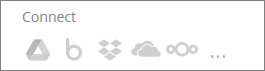
Or, go to the 'Settings' section at the left sidebar, choose 'Connected clouds' option and click the Connect cloud button.
- Specify the connection URL, your user name, and password and click Save to connect your ownCloud account.
For example, the URL that allows to access your ownCloud files via WebDAV looks like this: https://yourdomain.com/remote.php/webdav/. This URL address can be found in the following way: sign in to your ownCloud account, click the Settings icon in the lower left corner and copy the entire URL from the WebDAV field. Then switch to the ONLYOFFICE Documents module and paste the entire copied URL address, including the protocol, into the Connection URL field.Your ownCloud documents will be shown in ONLYOFFICE documents as a folder.
- Change the folder‘s name if necessary.
- If you want the ownCloud documents to be visible for anyone, click on the Make shared checkbox and put into the Common Documents folder. If not checked, your ownCloud account will only be visible to you.
This step is not available while working in ONLYOFFICE Personal.
- Click Save.
Your documents will be available in the specified folder in the 'Documents' module of your portal. Now you can:
- edit the data stored at ownCloud right in Online Editors without any additional downloads,
- share the files from the connected clouds with your colleagues,
- move them between the accounts,
- download resource folders to any other location.
Edit your ownCloud documents
- Locate the ownCloud folder and open it.
-
Browse to the file you want to edit and click it.
If necessary, a dialog will tell you that the document will be converted to the OpenOffice XML format for faster viewing and editing.
You can choose to keep the original file as well, by checking the Save the file copy in the original format as well box. - Click Convert.
- Click Open when the message appears that your document is successfully converted.
Now you can edit your document (if editable). After editing, you can simply close the document and the changes will be saved.
Helpful Hints
Can I place the files from another resource to any section within Documents?
If you don't have administrator rights for the Documents module, all the documents from another resource will be put into the 'My documents' section.
Being an administrator (with full access or within the Documents section only), you can place the files to the 'Common' section checking the Make shared and put into the 'Common' folder box. In case this box remains unchecked, the files will be placed to the 'My documents' section.
Can I remove the added resource from the online office without deleting the data itself?
You can do it by clicking the ![]() icon and selecting the 'Disconnect third party' option in the menu. The documents will be still available at your ownCloud account.
icon and selecting the 'Disconnect third party' option in the menu. The documents will be still available at your ownCloud account.
What should I bear in mind deleting a document from the resource folder?
If you decide to delete a document from the resource folder, it will be also deleted from your ownCloud account. Besides this file won’t be placed to the 'Trash' section of the 'Documents' module, i.e. the removal will be irreversible.